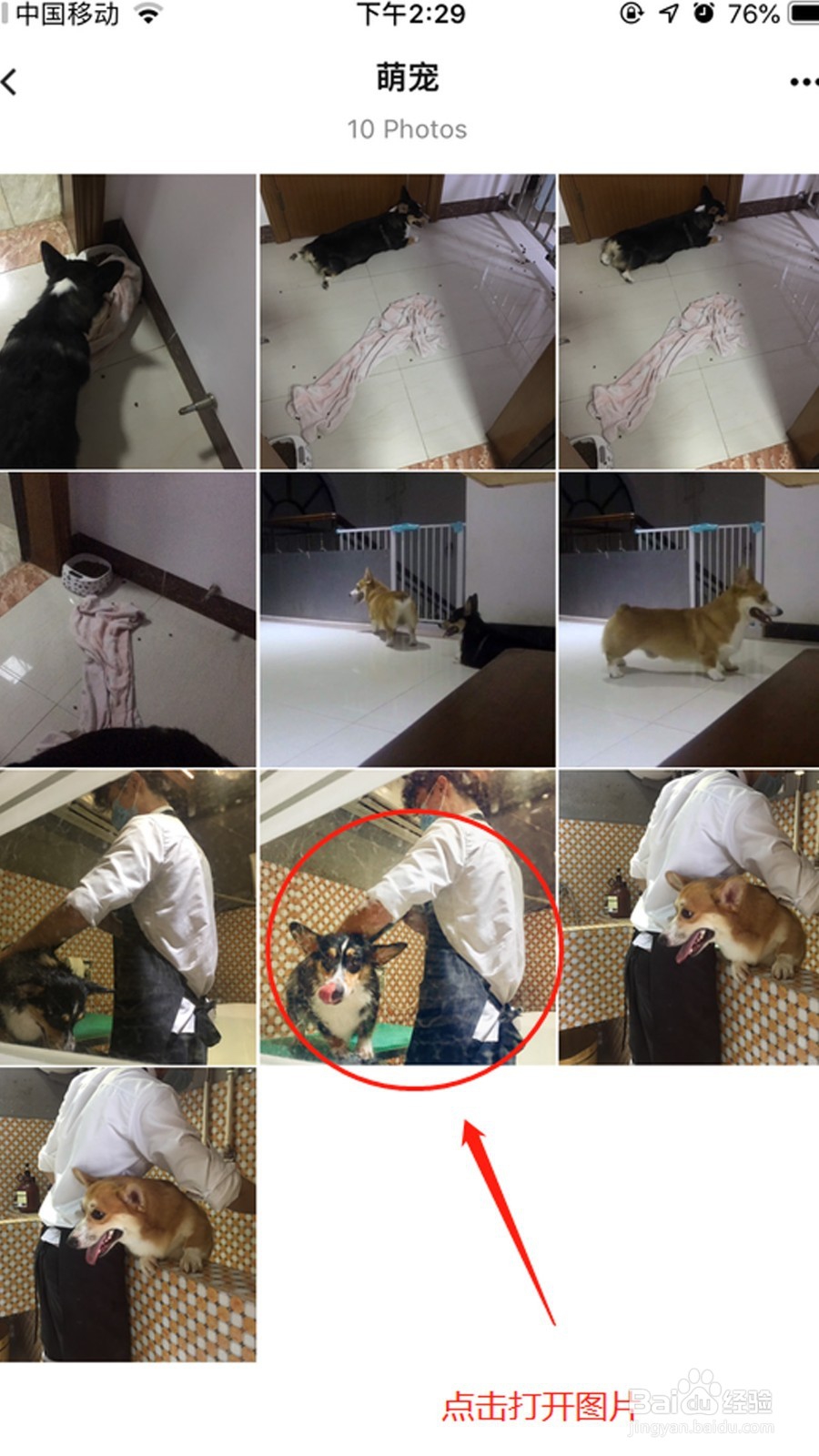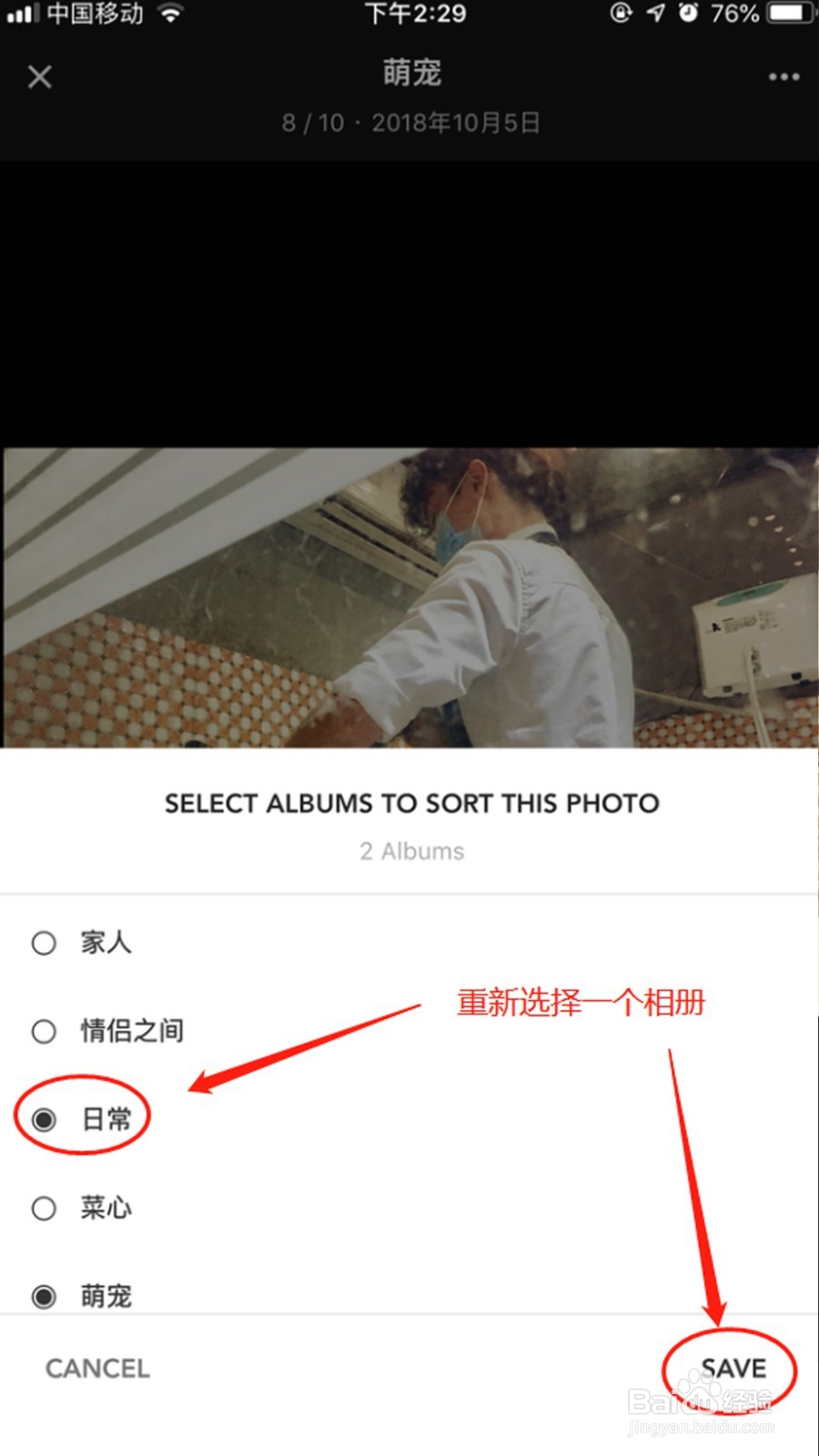苹果手机怎么快速整理图片
1、如图,打开软件“Slidebox”
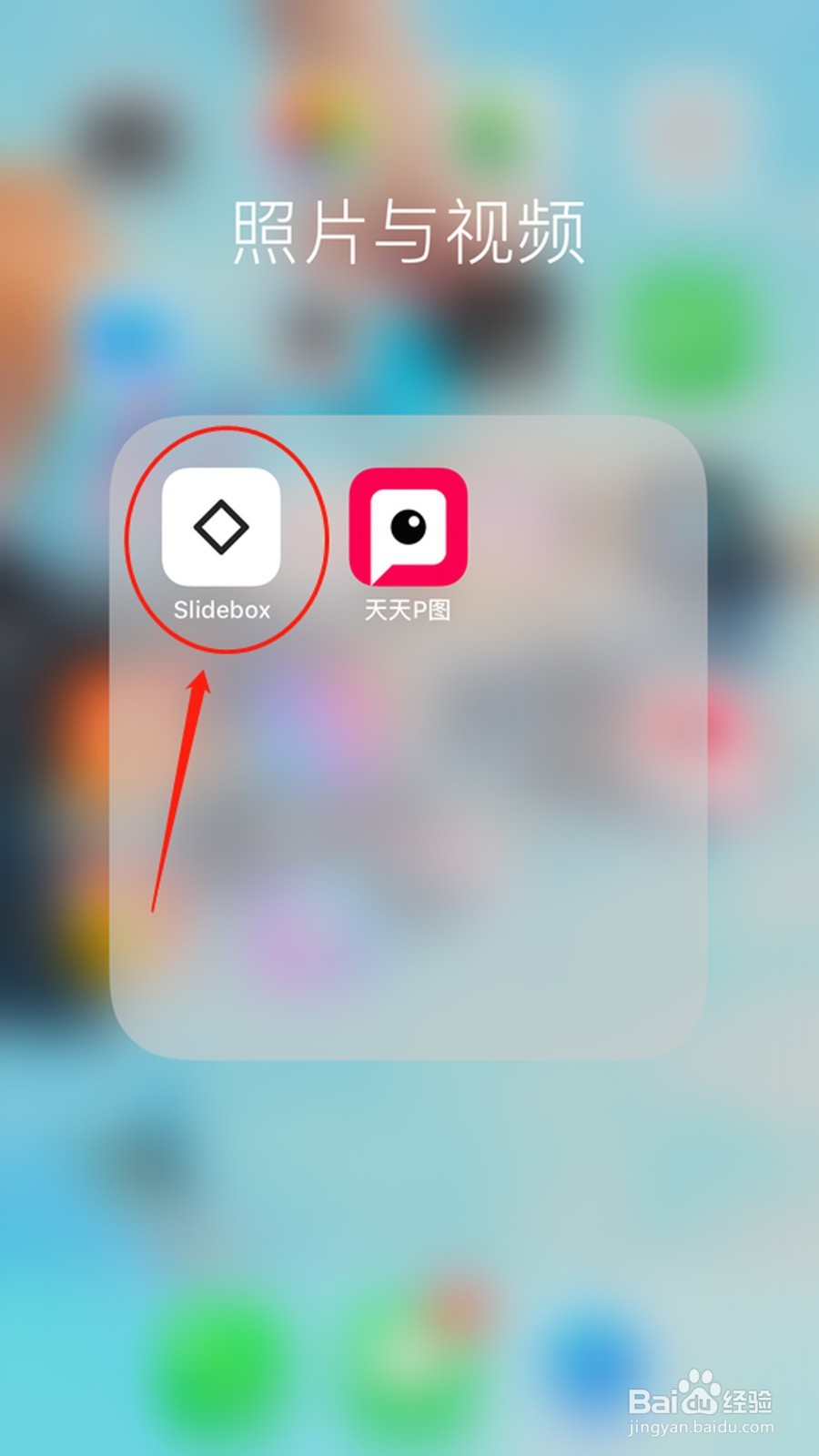
2、如图,是打开软件后的页面首先我们要先点击“Add Album”创建几个相册,方便整理图片

3、然后点击第一个按钮,创建新专辑,然后输入相册名称并点击创建由于APP都是英文的,图片我已经把中文备注出来,方便大家看明白

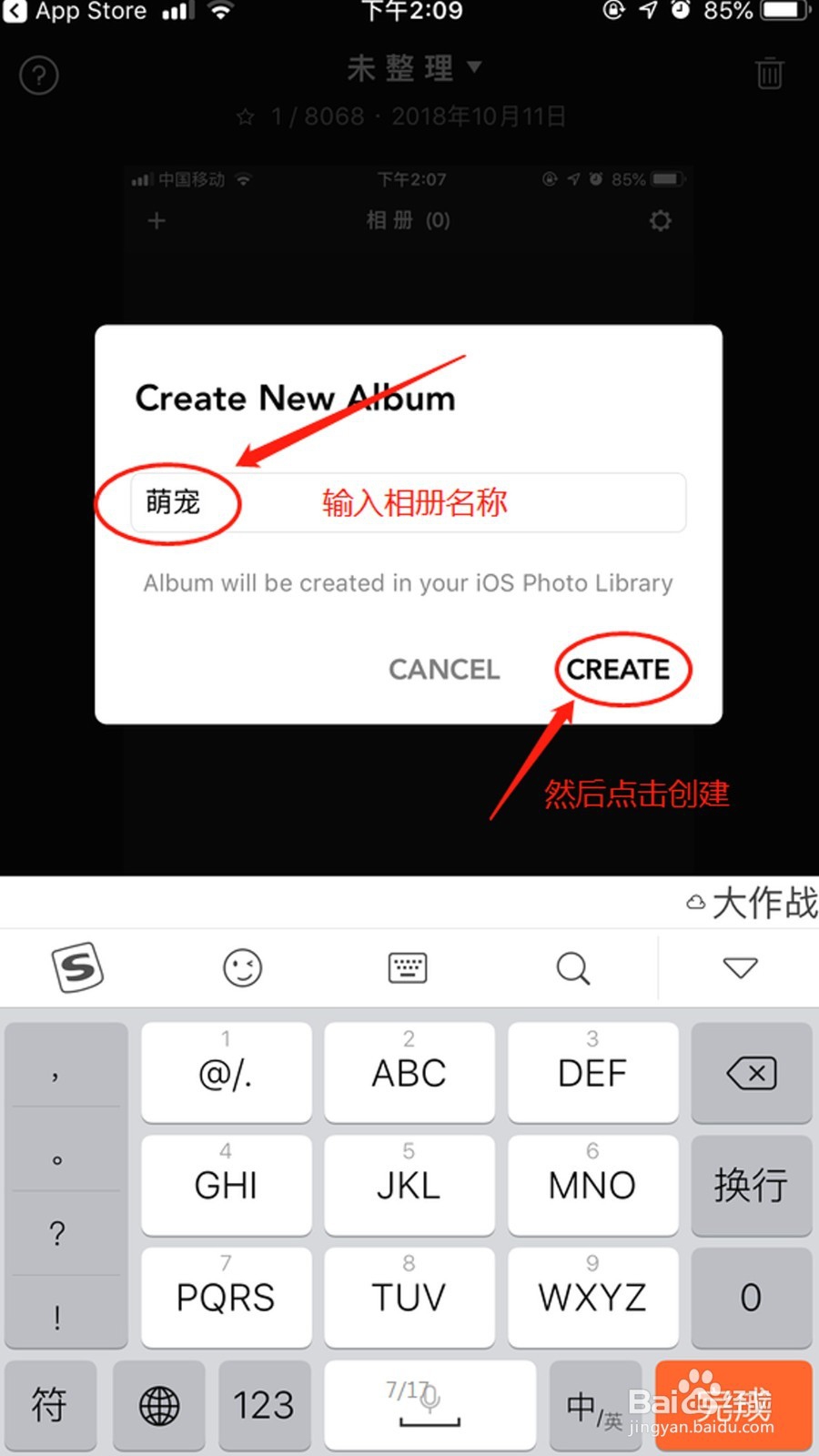
4、点击页面右下角“相册”即可进入相册列表,查看所有相册同时创建的相册也会在手机自动的“照片”软件中展现,如图二
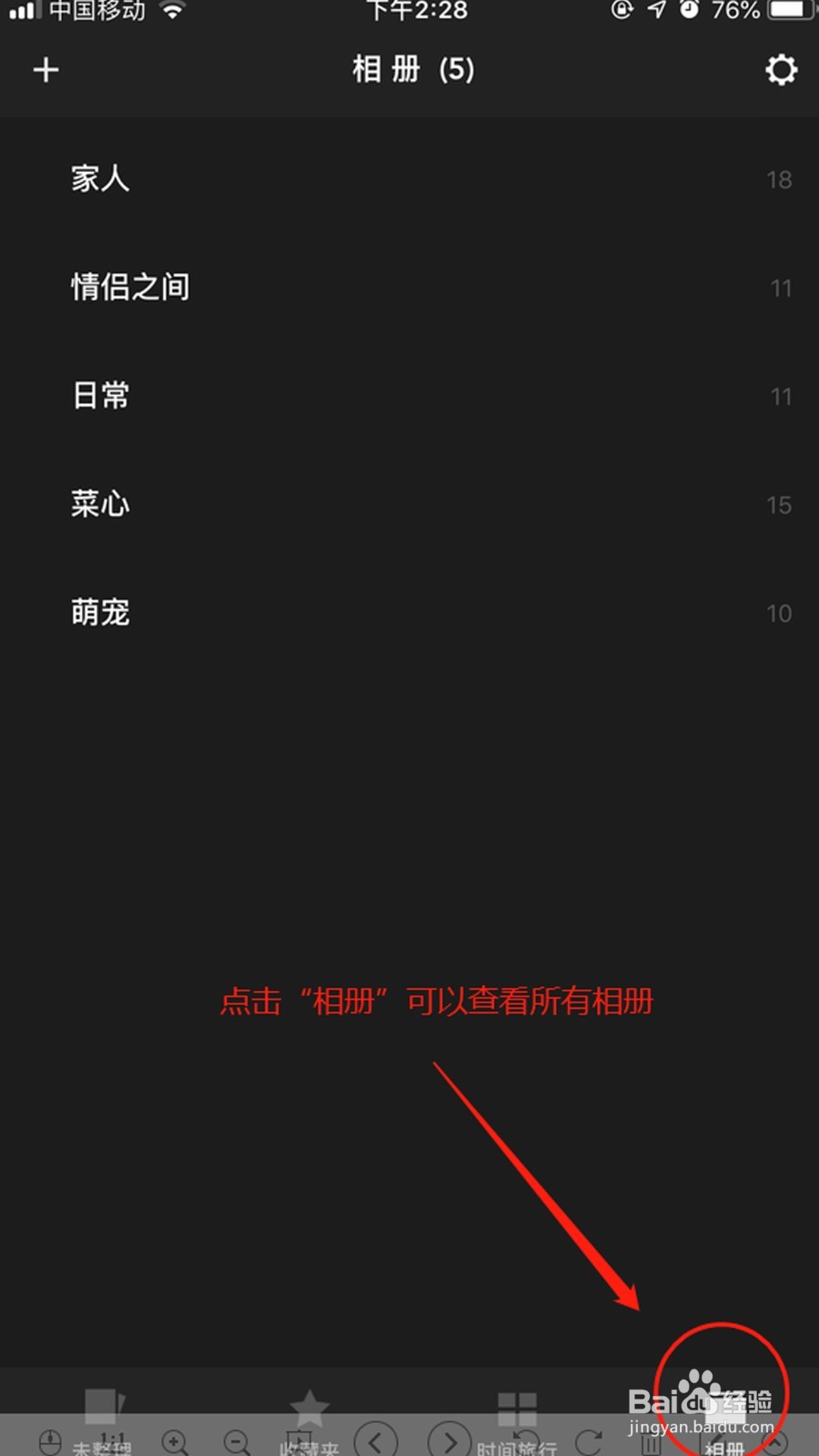

5、接下来教大家如何快速删除图片打开软件后,图片会展示出来,可以左右移动选择图片点击想删掉的图片,上滑即可将其删除
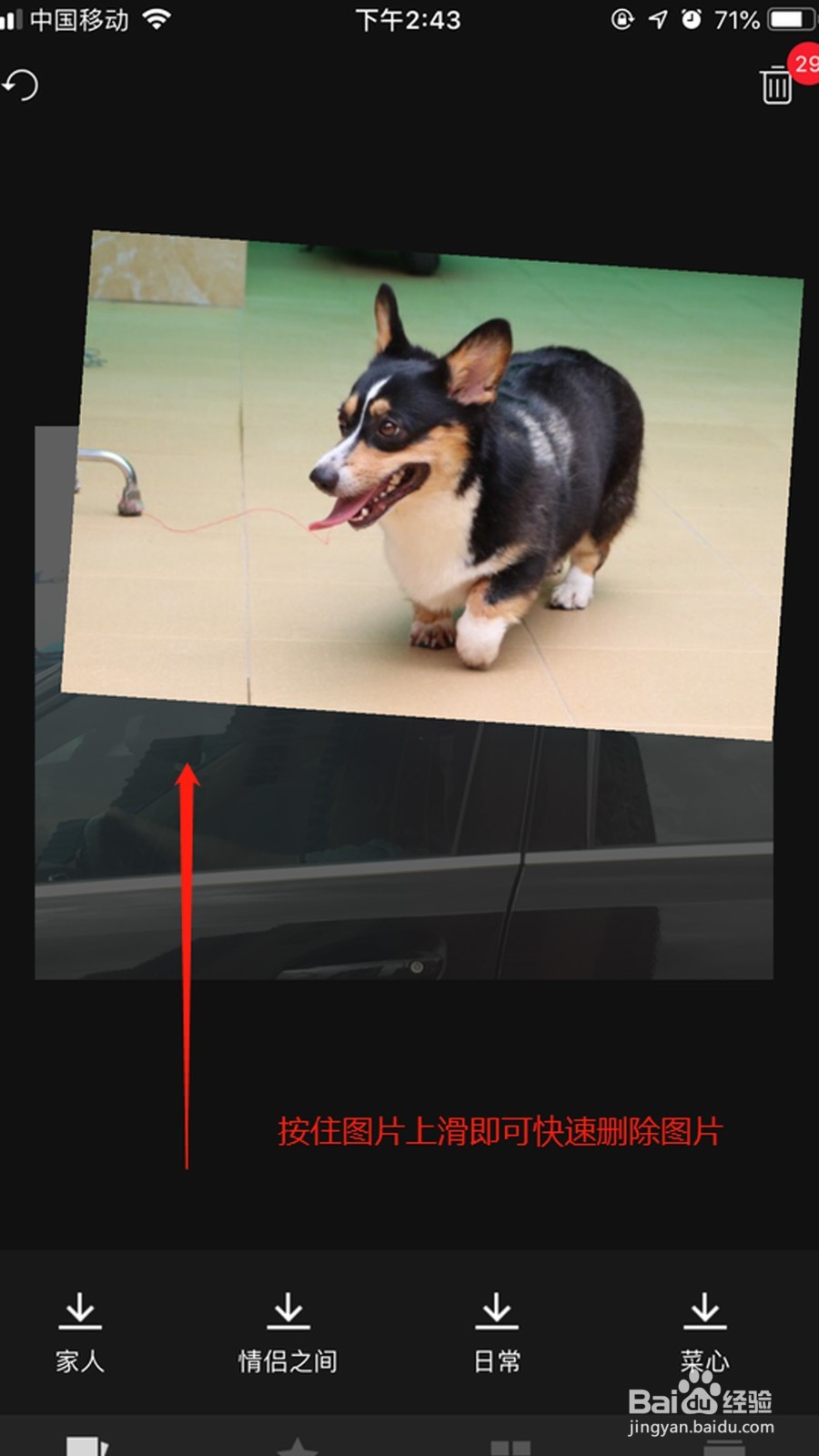
6、上滑删除图片并非永久删除,所以就是删错了也不要紧点击页面右上角的“垃圾桶”可以进入回收箱,默认是全选所有图片如果有想恢复的图片需要手动点一下,然后将其他全部删除,剩下的再恢复就可以了

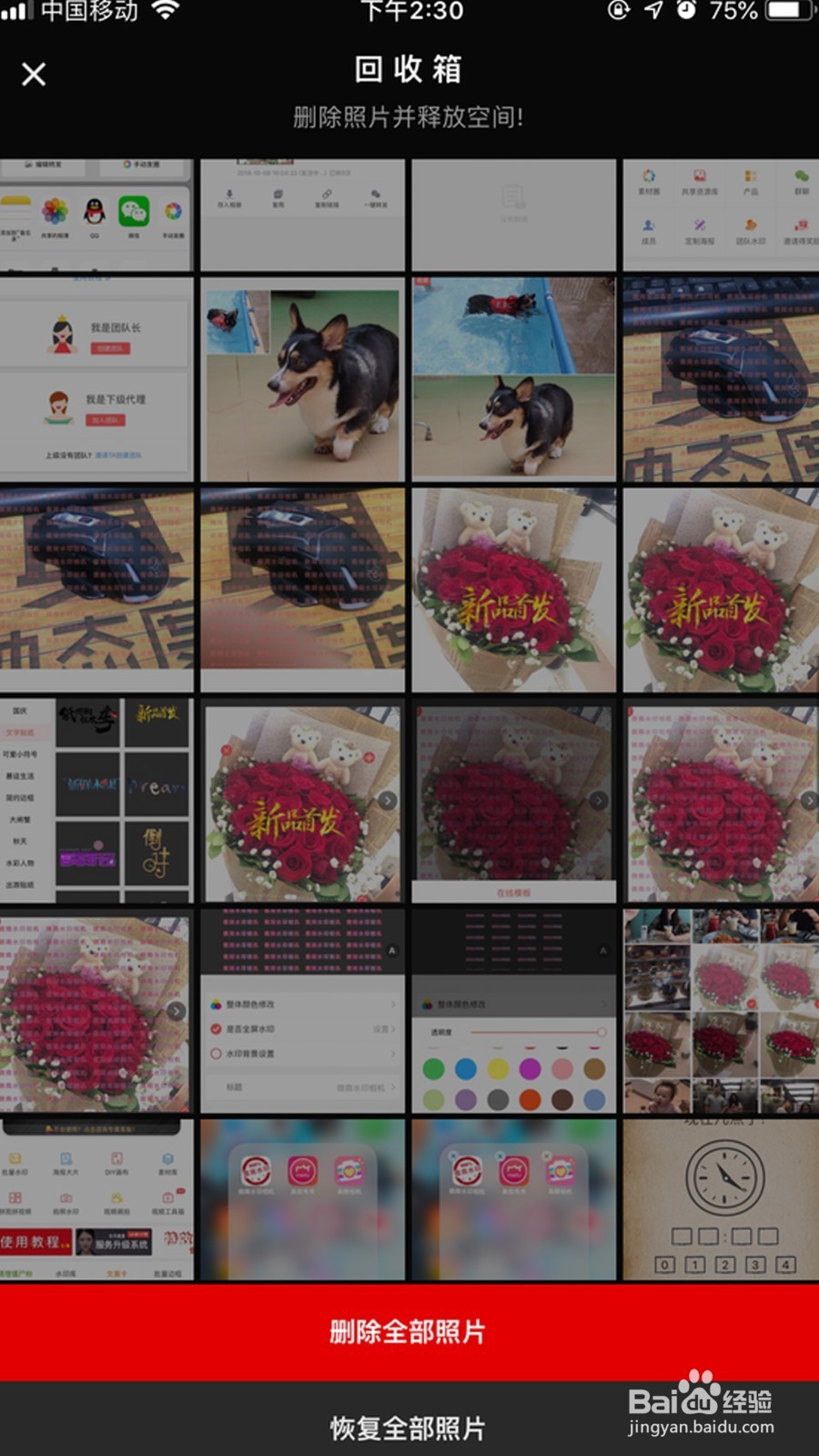
7、打开软件后,页面的图片展示,可以根据图片内容,点击下方相册,将其整理到该相册中

8、在整理的过程中,系统会自动弹出窗口提醒你已经整理了多少张图片,不用理会,直接关掉即可
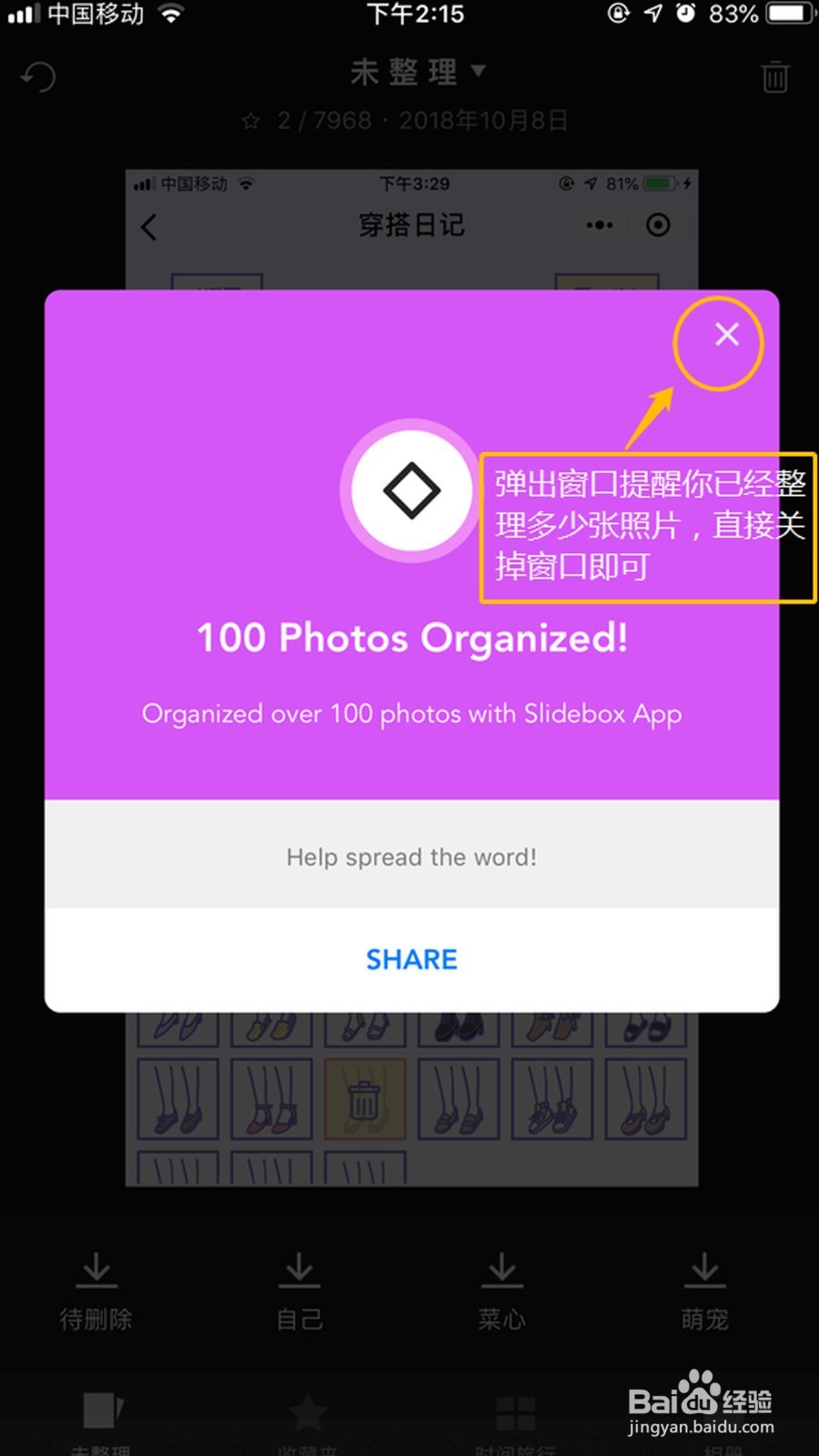
9、如果不小心将图片整理到错误的相册里可以割觏涩终居然相册列表,打开相册,选择并打开整理错误的图片然后点击左下角“整理”,重新选择一个合适的相册,然后点击“SAVE”